Wix 예약: Microsoft 캘린더 동기화하기
4 분
페이지 메뉴
- Wix 예약과 Microsoft 캘린더 동기화하기
- 자주 묻는 질문
- Microsoft 캘린더 동기화 문제 해결하기
Wix 예약을 Microsoft 캘린더(Outlook 또는 Office365)와 동기화해 일정을 추적하고 중복 예약을 방지하고 필요한 경우 대비책을 준비하세요. 개인 및 비즈니스 일정을 한 곳에서 확인할 수도 있습니다.
참고:
- Microsoft 캘린더(Outlook 또는 Office365)는 한 번에 하나의 사이트와 동기화할 수 있습니다.
- 현재는 Microsoft Exchange 캘린더를 Wix 예약과 동기화할 수 없습니다.
Wix 예약과 Microsoft 캘린더 동기화하기
Outlook 또는 Office365 캘린더를 Wix 예약과 동기화해 개인 일정과 비즈니스 일정의 균형을 쉽게 맞출 수 있습니다. 동기화한 후 Microsoft 캘린더의 개인 일정은 캘린더에서 예약 불가로 설정됩니다.
시작하기 전:
- 개인 캘린더를 Wix 예약과 동기화하려면, 사이트를 업그레이드하세요.
- Microsoft 캘린더(Outlook 또는 Office365)는 한 번에 하나의 사이트와 동기화할 수 있습니다. 담당자를 두 개 이상의 Wix 사이트 Microsoft 캘린더에 동기화할 경우, 캘린더 동기화가 비활성화될 수 있습니다.
Microsoft 캘린더와 Wix 예약을 동기화하면:
- 사이트 대시보드의 예약 캘린더로 이동합니다.
- 상단에서 관리를 클릭합니다.
- 개인 캘린더 동기화를 클릭합니다.
- Outlook 또는 Office365 옆의 동기화를 클릭합니다.
- Microsoft 계정 정보를 사용해 로그인합니다.
- 네를 클릭해 Wix에 개인 캘린더 액세스 권한을 부여합니다.
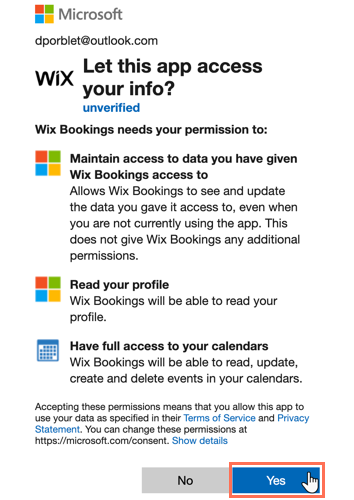
- Microsoft 캘린더 이벤트 가져오기 버튼을 활성화합니다.
- 예약 캘린더에 가져올 Microsoft 캘린더 옆 체크 상자를 선택합니다.
- (선택사항) 예약 캘린더 이벤트 내보내기 버튼을 활성화해 Microsoft 캘린더에 예약 세션을 표시합니다.
- 동기화를 클릭합니다.
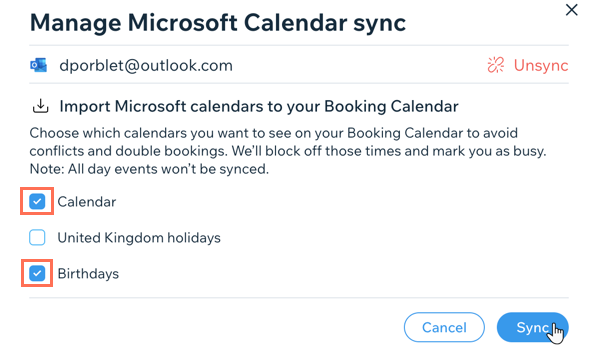
Microsoft 캘린더의 이벤트가 이제 Wix 예약 캘린더에 표시됩니다. 예약 캘린더 이벤트 내보내기를 활성화한 경우 Wix 예약 세션 또한 Microsoft 캘린더에 표시됩니다.
자주 묻는 질문
담당자는 어떻게 Wix 예약과 Microsoft 캘린더를 동기화할 수 있나요?
두 개 이상의 Wix 사이트와 Microsoft 캘린더(Outlook 또는 Office 365)를 동기화할 수 있나요?
"동기화 실패"라는 오류 메시지가 표시됩니다. 어떻게 해야 하나요?
Microsoft 계정을 삭제했습니다. 어떻게 다른 개인 캘린더를 Wix 예약에 연결할 수 있나요?
Microsoft 캘린더에 예약 캘린더 이벤트를 표시하려면 어떻게 해야 하나요?
Microsoft 캘린더 동기화 문제 해결하기
Microsoft 캘린더가 성공적으로 동기화되지 않거나 일부 이벤트가 예약 캘린더에 표시되지 않는 경우, 아래 단계를 시도해 보세요.
1 단계 | Microsoft 계정 확인하기
2 단계 | 선택한 캘린더가 올바른지 확인하기
3 단계 | 사용 중인 타사 앱 확인하기
4 단계 | 이벤트가 종일 이벤트가 아닌지 확인하기
5 단계 | 예약 캘린더 이벤트 내보내기 버튼을 활성화했는지 확인하기





